رفع خطای نتفلیکس «عدم اتصال به نتفلیکس»
نتفلیکس(Netflix) یکی از محبوبترین سرویسهای پخش ویدیو در سطح زمین است، اما با محبوبیت آن مجموعه مشکلات خاص خود را به همراه دارد. این سرویس ممکن است به دلیل کاتالوگ عظیم فیلمها و برنامههای تلویزیونی معروف باشد، اما همچنین به دلیل مشکلات خاص و ناامیدیهایی که کاربرانش گاهی با آن مواجه میشوند بدنام است.
یکی از رایجترین آنها، پاپ آپ «عدم اتصال به نتفلیکس» است. این می تواند باعث شود که برنامه به طور مکرر از کار بیفتد، فقط یک صفحه خالی یا سیاه در هنگام راه اندازی بارگیری شود، دائماً باعث اختلال در عملکرد برنامه شود و در نتیجه نتوانید فیلم یا برنامه تلویزیونی مورد علاقه خود را پخش کنید. دلیل این خطا می تواند اتصال بد یا ناپایدار اینترنت، از کار افتادن خود سرویس، خرابی سخت افزار خارجی(external hardware malfunctions) و موارد دیگر باشد. بسیاری از آنها را می توان به راحتی در خانه با کمی تلاش تعمیر کرد.
در این مقاله، راهحلهای آزمایش شده و آزمایششده برای خطا را پوشش دادهایم که کاربرد جهانی دارند. و همچنین روشهایی که برای دستگاههای خاص از جمله تلویزیونهای هوشمند سامسونگ(Samsung Smart TVs) ، کنسولهای ایکسباکس(Xbox One) وان، پلیاستیشن(PlayStations) ، و دستگاههای Roku طراحی شدهاند.(Roku)

رفع خطای نتفلیکس «عدم اتصال به نتفلیکس»(Fix Netflix Error “Unable to Connect to Netflix”)
نتفلیکس(Netflix) در پلتفرمهای مختلف از لپتاپ گرفته تا تلویزیونهای(TVs) هوشمند و آیپد تا کنسولهای ایکسباکس وان(Xbox One consoles) در دسترس است ، اما روند عیبیابی برای همه کم و بیش یکسان است. این راهحلهای کلی ممکن است یک برنامه معیوب را بدون توجه به نوع دستگاهی که از آن استفاده میکنید، رفع کنند.
روش 1: اتصال اینترنت خود را بررسی کنید
از آنجایی که نتفلیکس(Netflix) برای عملکرد روان به یک اتصال اینترنتی قوی و پایدار نیاز دارد، بررسی قدرت آن اولین قدم واضح به نظر می رسد. مطمئن شوید که اتصال Wi-Fi(Wi-Fi) یا تلفن همراه روشن است. همچنین، مطمئن شوید که حالت هواپیما به طور ناخواسته فعال( Airplane mode isn’t unintentionally active) نیست. می توانید از برنامه های دیگر استفاده کنید تا احتمال وجود مشکل اینترنت در دستگاه خود را رد کنید.

روش 2: نتفلیکس را دوباره راه اندازی کنید
برخی از اشکالات در خود برنامه نتفلیکس(Netflix) می تواند منجر به خطای مذکور شود. بستن آن و سپس باز کردن مجدد برنامه ممکن است کار جادویی را انجام دهد. بررسی کنید که آیا برنامه می تواند به طور معمول از این طریق بارگیری شود.
روش 3: دستگاه خود را مجددا راه اندازی کنید
درخواست از شخصی برای راهاندازی مجدد دستگاه ممکن است کلیشهای به نظر برسد و احتمالاً بیش از حد استفادهشدهترین توصیه عیبیابی ارائه شده است، اما معمولاً کارآمدترین راهحل است. راهاندازی مجدد دستگاه با بستن همه برنامههای پسزمینه باز که ممکن است سرعت دستگاه را کاهش دهند، عملکرد را بهبود میبخشد. اغلب برنامه های معیوب یا سایر مشکلات سیستم را برطرف می کند. دستگاه را کاملا خاموش کنید و کابل برق (در صورت وجود) را از برق بکشید. آن را برای چند دقیقه به حال خود رها کنید و قبل از استفاده مجدد منتظر بمانید تا جادو اتفاق بیفتد. Netflix را راه اندازی کنید و بررسی کنید که آیا می توانید خطای Netflix "Unable to Connect to Netflix" را برطرف کنید.(Launch Netflix and check if you’re able to fix Netflix error “Unable to Connect to Netflix”. )
روش 4: بررسی کنید که آیا Netflix خودش خاموش نیست
گاهی اوقات نتفلیکس(Netflix) با قطع سرویس مواجه می شود که می تواند باعث این خطا شود. با مراجعه به Down Detector(Down Detector) و بررسی وضعیت آن در منطقه خود می توانید به راحتی بررسی کنید که آیا سرویس از کار افتاده است یا خیر . اگر این مشکل است، پس هیچ کاری نمی توانید انجام دهید جز اینکه صبر کنید تا از پایان آنها برطرف شود.
روش 5: شبکه خود را مجددا راه اندازی کنید
اگر دستگاه نتواند به درستی به Wi-Fi متصل شود، ممکن است مشکلی در اتصال Wi-Fi(Wi-Fi) وجود داشته باشد. برای حل این مشکل ، روتر Wi-Fi(Wi-Fi router) را راه اندازی مجدد کنید .
روتر و مودم را کاملا خاموش کنید. کابل های برق را از برق جدا کرده و چند دقیقه به حال خود رها کنید و سپس آنها را دوباره وصل کنید. پس از بازیابی منبع تغذیه، صبر کنید تا چراغ نشانگر به طور معمول شروع به چشمک زدن کند. Netflix را روی دستگاه خود راه اندازی کنید و بررسی کنید که آیا خطا همچنان ادامه دارد یا خیر. اگر خطا همچنان وجود داشت، مشکلات اتصال به اینترنت را عیب یابی(troubleshoot Internet connection problems) کنید.

روش 6: برنامه Netflix خود را به روز کنید(Netflix)
اشکالات در خود برنامه می تواند منجر به این خطا شود و به روز رسانی برنامه شما بهترین و تنها راه برای از بین بردن این باگ ها است. آخرین نسخه برنامه ممکن است برای عملکرد روان یا اتصال به سرورهای Netflix برای پخش رسانه مورد نیاز باشد. (Netflix)به فروشگاه برنامه بروید و هرگونه به روز رسانی نرم افزاری را بررسی کنید.
روش 7: ورود و خروج از برنامه
خروج از حساب کاربری خود از دستگاه و ورود مجدد به سیستم نیز می تواند به حل مشکل کمک کند. با این کار تنظیمات برنامه در دستگاه شما بازنشانی میشود و شروعی تازه ارائه میکند.

روش 8: برنامه نتفلیکس(Netflix) را دوباره نصب کنید
اغلب حذف نمایه و برنامه Netflix(deleting the Netflix profile) و سپس نصب مجدد آن، هر مشکلی را که برای شما پیش آمده برطرف می کند. میتوانید با فشار طولانی آیکون آن و سپس انتخاب حذف نصب، یا با رفتن به برنامه تنظیمات و حذف نصب برنامه از آنجا، برنامه را مستقیماً از دستگاه خود حذف کنید.
دوباره آن را از فروشگاه برنامه مربوطه دانلود کنید و بررسی کنید که آیا میتوانید خطای Netflix(Netflix) "عدم اتصال به Netflix " را برطرف کنید .
همچنین بخوانید: (Also Read:) 9 راه برای رفع عدم کارکرد برنامه نتفلیکس در ویندوز 10(9 Ways to Fix Netflix App Not Working On Windows 10)
روش 9: از همه دستگاهها خارج شوید
حتی اگر برنامه عضویت شما این امکان را داشته باشد، استفاده از حساب کاربری خود در چندین دستگاه گهگاه می تواند باعث مشکلات سرور شود. مشکلات سرور می تواند به دلیل کاربران مختلف باعث درگیری شود و خروج از همه دستگاه های شما می تواند راه حل بالقوه باشد.
به خاطر داشته باشید که از همه دستگاه های خود خارج می شوید و باید دوباره به صورت جداگانه وارد هر دستگاه شوید. فرآیند خروج از سیستم بسیار آسان است و در زیر توضیح داده شده است:
1. وبسایت Netflix را باز کنید، توصیه میکنیم صفحه وب را روی لپتاپ یا دسکتاپ باز کنید زیرا این کار را بسیار ساده میکند.
2. در گوشه سمت راست بالا، روی نماد نمایه خود کلیک کنید. از منوی کشویی، «حساب»(‘Account’) را انتخاب کنید .
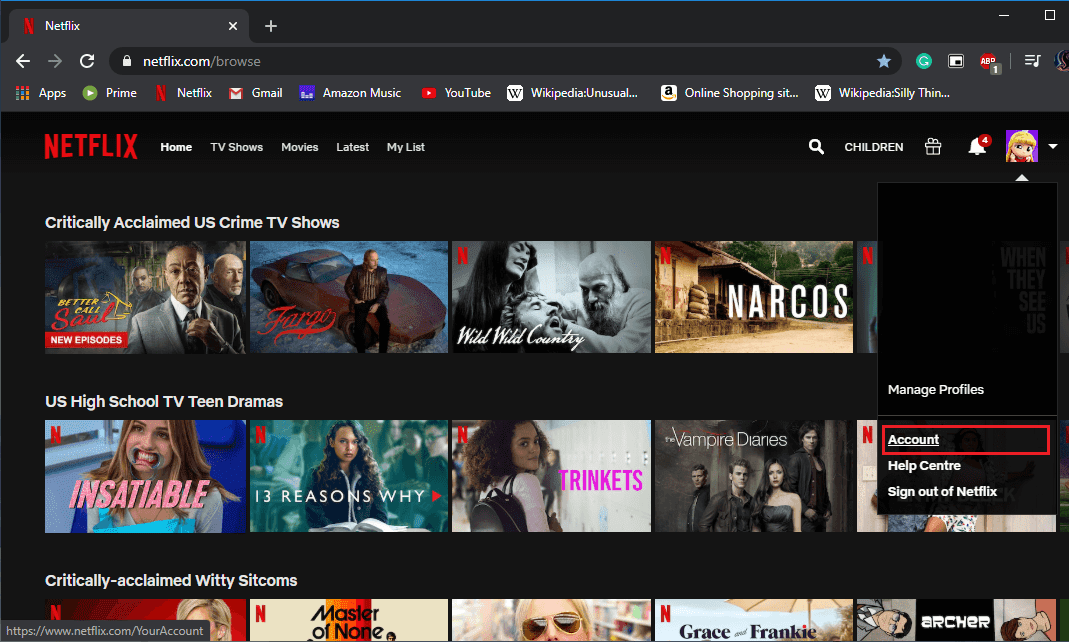
3. در منوی حسابها، در بخش «تنظیمات»(‘Settings’) ، روی «خروج از همه دستگاهها»(‘Sign out of all devices’) کلیک کنید .

4. مجدداً برای تأیید روی ' Sign Out' کلیک کنید .
پس از چند دقیقه، دوباره وارد دستگاه خود شوید و بررسی کنید که آیا مشکل برطرف شده است یا خیر.

روش 10: سیستم عامل خود را به روز کنید
ممکن(May) است گوشیهای هوشمند، تبلتها، کنسولهای بازی یا تلویزیونهای هوشمند(Smart TVs) باشند، همیشه باید سعی کنید سیستم آنها را با آخرین سیستم عامل بهروز نگه دارید. برخی از برنامه ها از جمله Netflix ممکن است با مشخصات فعلی سازگار نباشند. بهروزرسانیها همچنین میتوانند اشکالاتی را که ممکن است عملکرد دستگاه یا برنامه را مختل کنند، برطرف کنند.
روش 11: با ارائه دهنده خدمات اینترنت خود تماس بگیرید(Internet Service Provider)
اگر تمام روش های ذکر شده در بالا را امتحان کرده اید و مشکل از شبکه یا برنامه نیست، ممکن است مشکل از ارائه دهنده خدمات اینترنت (IPS)(Internet Service Provider (IPS)) شما باشد که خارج از کنترل شما است. تلفن خود را بردارید(Pick) ، با ارائه دهنده خدمات تماس بگیرید و مشکل خود را شرح دهید.
رفع خطای عدم(Fix Unable) اتصال به نتفلیکس(Netflix Error) در تلویزیون هوشمند سامسونگ(Samsung Smart)
تلویزیونهای هوشمند(Smart TVs) به این دلیل شناخته میشوند که به برنامهها اجازه میدهند مستقیماً بدون نیاز به سختافزار اضافی روی آنها نصب شوند، تلویزیونهای هوشمند سامسونگ(Samsung Smart TVs) تفاوتی ندارند. یک برنامه رسمی نتفلیکس(Netflix) در تلویزیون هوشمند(Smart) موجود است ، اما متأسفانه به دلیل مشکلاتش بدنام است. در زیر چند روش برای عیب یابی تلویزیون و حل مشکل Netflix ذکر(Netflix) شده است.
روش 1: تنظیم مجدد تلویزیون
بازنشانی دورهای دستگاه شما میتواند برای آن معجزه کند. ابتدا تلویزیون خود را خاموش کنید و تلویزیون خود را برای حدود 30 ثانیه از برق بکشید. این اجازه می دهد تا همه چیز به طور کامل تنظیم مجدد شود و از نو شروع شود. دوباره آن را روشن کنید و بررسی کنید که آیا مشکل حل شده است.

روش 2: Samsung Instant(Samsung Instant) On را غیرفعال کنید
ویژگی Instant On Samsung(Samsung’s Instant On feature) ممکن است به تلویزیون شما کمک کند تا سریع راه اندازی شود، اما به دلیل ایجاد تداخل گاهگاهی با برنامه های نصب شده نیز شناخته شده است. به سادگی(Simply) خاموش کردن آن ممکن است مشکل را حل کند.
برای غیرفعال کردن این ویژگی، " تنظیمات(Settings’) " را باز کنید، سپس "عمومی" را(‘General’) پیدا کنید و روی "Samsung Instant On" کلیک کنید تا آن را خاموش کنید.
روش 3: یک هارد ریست انجام دهید
اگر هیچ چیزی که در بالا ذکر شد کار نکرد، انجام یک هارد ریست آخرین گزینه شما خواهد بود. بازنشانی سخت با بازنشانی همه تغییرات و تنظیمات برگزیده، تلویزیون شما را به تنظیمات کارخانه باز میگرداند و بنابراین به شما امکان میدهد از نو شروع کنید.
برای شروع این فرآیند، باید با تیم پشتیبانی فنی سامسونگ تماس بگیرید و از تیم مدیریت از راه دور بخواهید که یک هارد ریست دستگاه تلویزیون هوشمند شما را انجام دهد.(Smart)
رفع خطای عدم(Fix Unable) اتصال به نتفلیکس(Netflix Error) در کنسول (Console)ایکس باکس وان(Xbox One)
اگرچه Xbox One در درجه اول یک کنسول بازی است، اما به عنوان یک سیستم استریم نیز به خوبی عمل می کند. اگر راه حل های کلی مفید نبودند، می توانید راه حل های ذکر شده در زیر را امتحان کنید.
روش 1: بررسی کنید ایکس باکس لایو(Xbox Live) خراب است یا خیر
بسیاری از برنامهها و ویژگیهای کنسول به سرویس آنلاین Xbox Live(Xbox Live) وابسته هستند و در صورت قطع شدن سرویس ممکن است کار نکنند.
برای بررسی این موضوع، از صفحه وب وضعیت رسمی Xbox Live(Xbox Live Official Status Web Page) دیدن کنید و بررسی کنید که آیا علامت سبز رنگ در کنار برنامه های Xbox One وجود دارد یا خیر. (Xbox One Apps. )این علامت نشان می دهد که آیا برنامه به خوبی کار می کند یا خیر. اگر وجود داشته باشد، مشکل ناشی از چیز دیگری است.
اگر علامت چک وجود نداشته باشد، بخشی از Xbox Live از کار افتاده است و باید منتظر بمانید تا آنلاین شود. این ممکن است از چند دقیقه تا چند ساعت طول بکشد، بنابراین صبور باشید.

روش 2: از برنامه Xbox One Netflix خارج شوید(Xbox One Netflix)
ترک و باز کردن مجدد برنامه قدیمی ترین ترفند در کتاب است، اما موثرترین ترفند است.
دکمه دایره X موجود در مرکز کنترلر خود را فشار دهید تا منو/راهنما ظاهر شود و Netflix را از لیست برنامه هایی که اخیراً استفاده کرده اید انتخاب کنید. هنگامی که برجسته شد، دکمه منو را با سه خط روی کنترلر خود فشار دهید و سپس از منوی پاپ آپ دکمه "خروج" را فشار دهید. (‘Quit’)چند دقیقه به برنامه زمان دهید و سپس نتفلیکس(Netflix) را دوباره باز کنید تا بررسی کنید که آیا مشکل حل شده است یا خیر.
رفع خطای عدم(Fix Unable) اتصال به نتفلیکس(Netflix Error) در کنسول PS4
مانند ایکس باکس وان(Xbox One) ذکر شده در بالا ، پلی استیشن 4(PlayStation 4) می تواند برنامه های استریم را نیز اجرا کند. به غیر از روش کلی، دو مورد اضافی وجود دارد که ارزش یک بار دیدن را دارند.
روش 1: بررسی کنید که آیا سرویس PlayStation Network قطع است یا خیر(PlayStation Network)
اگر سرویس آنلاین PSN قطع شود، ممکن است مانع از عملکرد روان برخی از برنامه ها شود. می توانید با مراجعه به صفحه وضعیت PlayStation وضعیت(PlayStation status page) سرویس را بررسی کنید . اگر تمام کادرها تیک خورده باشند، می توانید به مرحله بعدی بروید. اگر اینطور نیست، باید منتظر بمانید تا سرویس دوباره پشتیبانگیری شود.
روش 2: برنامه PS4 Netflix خود را ببندید و دوباره باز کنید(PS4 Netflix)
حتی اگر بین بازی ها جابجا شوید یا از برنامه دیگری استفاده کنید، برنامه پلی استیشن 4 در پس زمینه به کار خود ادامه می دهد . (PlayStation 4)خاموش کردن برنامههای باز نه تنها عملکرد را بهبود میبخشد، بلکه اشکالات و مشکلاتی را که ممکن است با آن مواجه شوید برطرف کند.
برای بستن برنامه، هنگامی که برنامه Netflix در صفحه اصلی برجسته می شود ، دکمه 'Options' را روی کنترلر خود فشار دهید . یک پاپ آپ جدید وارد خواهد شد. روی "بستن برنامه"(‘Close Application’) کلیک کنید . اکنون شما آزاد هستید که برنامه را همانطور که معمولاً انجام می دهید دوباره باز کنید.
رفع خطای Netflix در Roku
Roku یک پخش کننده رسانه دیجیتال است که به شما امکان می دهد رسانه ها را از اینترنت به تلویزیون خود پخش کنید. بهترین راه حل برای تعمیر Netflix در Roku این است که اتصال را غیرفعال کنید و سپس دوباره آن را فعال کنید. این فرآیند می تواند از یک مدل به مدل دیگر متفاوت باشد، در زیر روش هایی برای رفع مشکل در هر یک ذکر شده است.
برای Roku 1
دکمه «صفحه اصلی»(‘Home’) را روی کنترلر خود فشار دهید و روی منوی «تنظیمات»(‘Settings’) کلیک کنید . خود را به «تنظیمات Netflix» بروید ، در اینجا گزینه (‘Netflix Settings’)«غیرفعال کردن»(‘Disable’) را پیدا کرده و روی آن کلیک کنید .
برای Roku 2
هنگامی که در "منوی صفحه اصلی"(‘Home Menu’) هستید، برنامه Netflix را برجسته کرده و کلید "شروع"( ‘Start’ ) را روی کنترل از راه دور فشار دهید. در منوی زیر روی «حذف کانال»(‘Remove Channel’) کلیک کنید و دوباره اقدام خود را تأیید کنید.
برای Roku 3، Roku 4 و Rokuṣ TV
وارد(Enter) برنامه نتفلیکس(Netflix) شوید، مکان نما را به سمت چپ ببرید و منو را باز کنید. روی(Click) گزینه "تنظیمات"(‘Settings’) کلیک کنید و سپس از سیستم خارج شوید(sign out) . دوباره وارد(Sign) شوید و بررسی کنید که آیا مشکل برطرف شده است.
اگر همه موارد ذکر شده در بالا شکست خورد، همیشه می توانید برای کمک بیشتر با Netflix تماس بگیرید . همچنین میتوانید با اطلاعات دستگاه مناسب مشکل را در @NetflixHelps
توصیه شده:(Recommended:)
- آداپتور مینی پورت وای فای مجازی مایکروسافت چیست و چگونه آن را فعال کنیم؟(What Is Microsoft Virtual WiFi Miniport Adapter & How To Enable It?)
- چگونه موارد را از ادامه تماشا در نتفلیکس حذف کنیم؟(How to Delete Items From Continue Watching On Netflix?)
تمام شد، امیدوارم راهنمای بالا مفید بوده باشد و توانسته باشید خطای Netflix(Fix Netflix Error) " عدم اتصال به Netflix(Unable to Connect to Netflix) " را برطرف کنید. اما اگر هنوز در مورد این آموزش سوالی دارید، در قسمت نظرات بپرسید.
Related posts
چگونه به Fix Netflix Error Code F7701-1003
چگونه به Fix Netflix Error Code NW-2-5
چگونه به Fix Netflix Error Code UI-800-3
نحوه رفع خطای Netflix 113 در Apple TV
نحوه رفع کد خطای Netflix M7111-1101
چگونه به Fix Steam Too Many Login Failures از Network Error
Fix Facebook Messenger Waiting برای Network Error
[FIX] "این Referenced Account Is قفل کردن" خطا
چگونه Fix Xbox One Error Code 0x87dd0006
خطای "نمی توان Microsoft Office Outlook را شروع کرد" را برطرف کنید
رفع خطای تأیید ناموفق در اتصال به سرور Apple ID
Fix Error TVAPP-00100 در Xfinity Stream
نحوه رفع کد خطای Netflix UI3012
چگونه به Fix Twitch Error 2000 در Google Chrome
نحوه رفع خطای Outlook "با عرض پوزش، در باز کردن این مورد مشکل داریم".
رفع خطای صوتی Discord Picking Up Game
3 Ways به Fix Screen Overlay Detected Error در Android
Fix Twitter Error: برخی از رسانه های خود را موفق به آپلود
رفع خطای «Word Cannot Start the Converter MSWRD632.WPC/SSPDFCG_x64.CNV»
چگونه Fix Hulu Error Code RUNUNK13
